怎么用手机浏览器打开电脑版网页 手机如何在浏览器中访问电脑版网页
时间:2023-10-03 来源:互联网 浏览量:
如今手机已经成为了人们生活中不可或缺的一部分,而手机浏览器更是让我们可以随时随地上网浏览信息,在使用手机浏览器的过程中,我们可能会遇到一些问题,比如访问某些网站时只能显示手机版网页而无法打开电脑版网页。怎么用手机浏览器打开电脑版网页呢?手机如何在浏览器中访问电脑版网页呢?本文将为大家介绍一些简单实用的方法,帮助大家解决这个问题。
具体步骤:
1.首先,我们在手机中找到并打开浏览器。
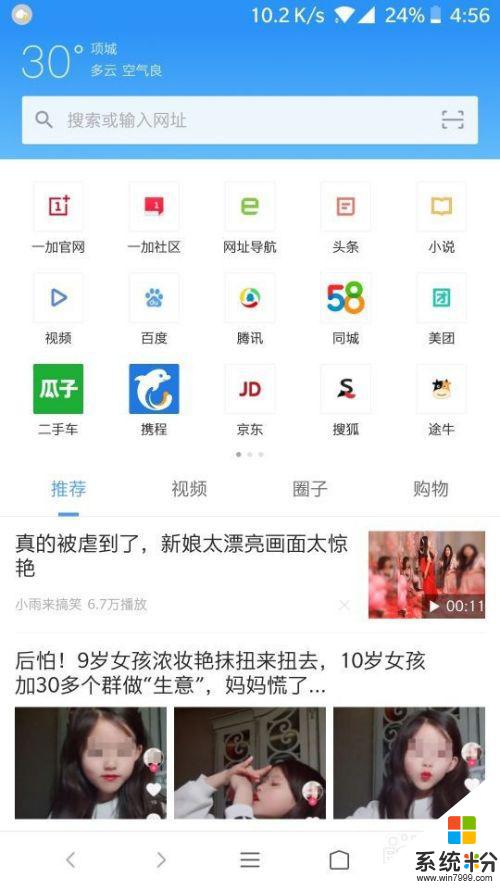
2.网址输入框中输入百度经验网址,进入百度经验。我们可以发现,网页自适应了我们的手机。
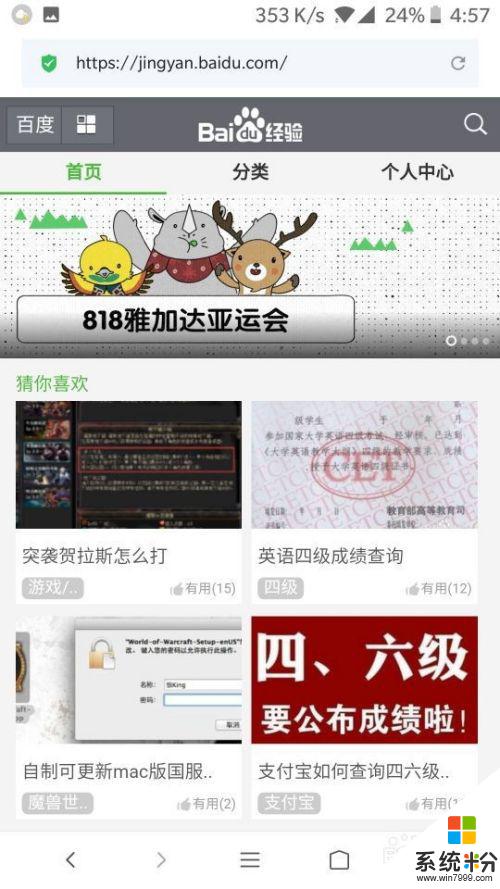
3.接下来我们通过修改设置取消网页的自适应。如图,点击下方的三条横线的图标。
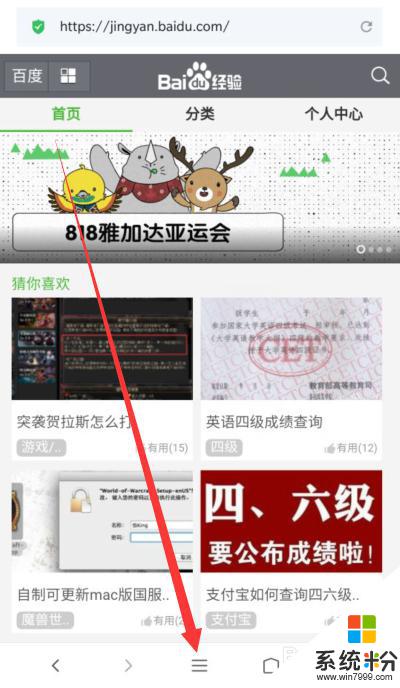
4.在弹出的底部窗口中,我们找到并点击设置。
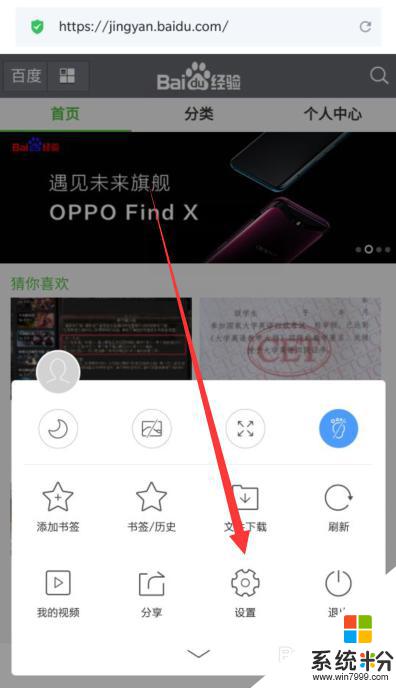
5.接着,我们找到“浏览器UA标识”。将其默认值更改为“电脑”
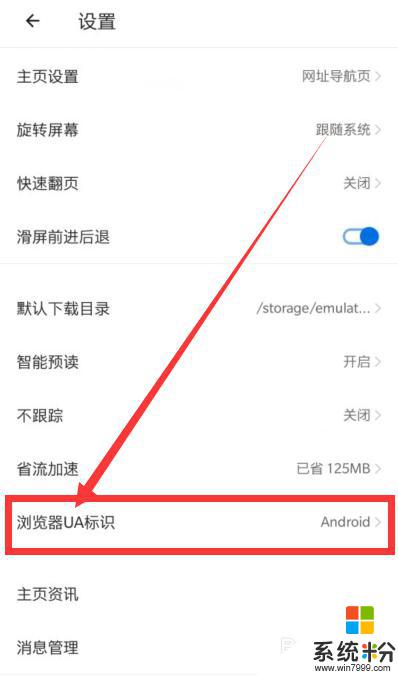
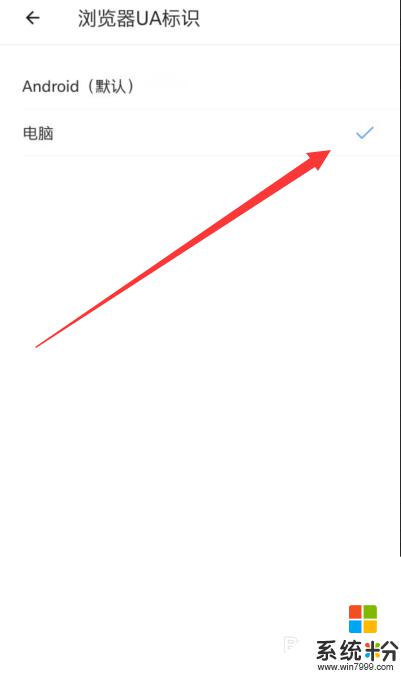
6.然后我们退出设置,刷新一下网页。手机端网页就变成了电脑端。
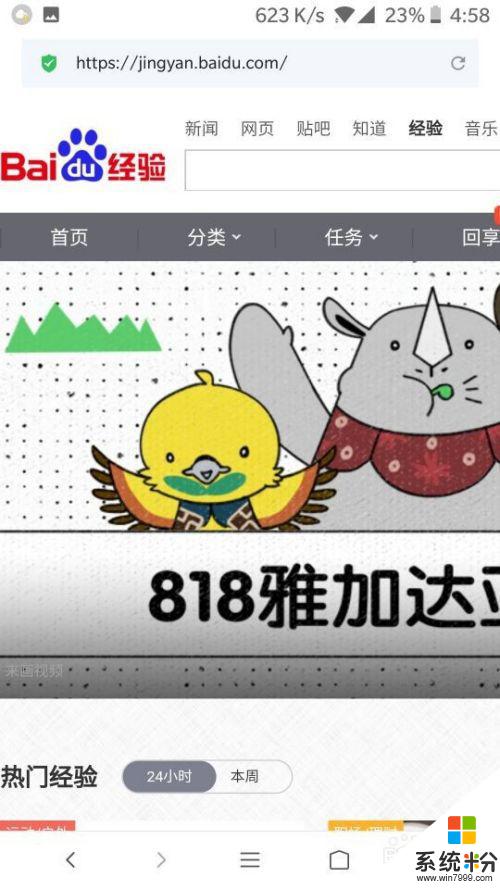
以上就是如何使用手机浏览器打开电脑版网页的全部内容,如果您还有不清楚的地方,可以参考小编的步骤进行操作,希望这对您有所帮助。
我要分享:
相关教程
- ·360浏览器打不开网页如何解决 如何解决360浏览器打不开网页的问题
- ·搜狗浏览器打不开网页怎么解决 如何解决搜狗浏览器打不开网页的问题
- ·页面在微信上能打开在电脑浏览器中打不开如何处理。 解决页面在微信上能打开在电脑浏览器中打不开的方法。
- ·浏览器打不开网页的解决方法 纠结浏览器打不开网页问题的方法
- ·360浏览器显示正在解析主机打不开网页的解决方法 如何处理 360浏览器显示正在解析主机打不开网页的解决问题
- ·Mac电脑如何设置默认网页浏览器 Mac电脑设置默认网页浏览器的方法
- ·戴尔笔记本怎么设置启动项 Dell电脑如何在Bios中设置启动项
- ·xls日期格式修改 Excel表格中日期格式修改教程
- ·苹果13电源键怎么设置关机 苹果13电源键关机步骤
- ·word表格内自动换行 Word文档表格单元格自动换行设置方法
电脑软件热门教程
- 1 怎样通过无线让音箱播放手机中的音乐 通过无线让音箱播放手机中的音乐的方法
- 2 Windows无法验证发行者该如何解决 Windows无法验证发行者该怎么解决
- 3 Windows7无法开机显示0x000007B怎么办 w7开机蓝屏的原因
- 4微软Surface Pro 3美国学生特惠
- 5电脑前置面板连线错误
- 6语音对方听不到自己的声音怎么办 视频通话对方听不到自己说话怎么解决
- 7Call of Duty:Ghosts 显卡检测问题如何解决 Call of Duty:Ghosts 显卡检测问题解决方法
- 8家里网线端口面板(网线插座)怎样安装? 家里网线端口面板(网线插座)安装的方法有哪些?
- 9耳机如何来辨别真伪 用什么方法可以来识别耳机的真伪
- 10iPad Split View如何分屏 iPad Air分屏的方法?
